ホームページ >ウェブフロントエンド >jsチュートリアル >アダプティブ画像レイアウトを作成するための CSS パーセンテージ パディングの詳細な説明
アダプティブ画像レイアウトを作成するための CSS パーセンテージ パディングの詳細な説明
- 小云云オリジナル
- 2017-12-26 09:39:002383ブラウズ
この記事では主に、アダプティブ画像レイアウトを作成するための CSS パーセンテージ パディングの詳細な説明を共有します。 CSS 知識ポイント: パディング/マージンが、左/右または上/下にかかわらず、パーセンテージの形式で値を取る場合、参考として、親要素の幅に基づいています。
1. CSS のパディングのパーセンテージは、幅に対して相対的に計算されます
デフォルトの水平方向のドキュメント フロー方向では、CSS の margin 属性と padding 属性の垂直方向のパーセンテージ値が計算されます。幅に対して相対的に計算され、top や bottom などの属性のパーセンテージ値とは異なります。 margin和padding属性的垂直方向的百分比值都是相对于宽度计算的,这个和top, bottom等属性的百分比值不一样。
这么设计的原因在我的新书(应该不出几个月就要出版了)中会有说明,这里不展开。
对于padding属性而言,任意方向的百分比padding都现对于宽度计算可以让我们轻松实现固定比例的块级容器,举个例子,假设现在有个e388a4556c0f65e1904146cc1a846bee元素:
p { padding: 50%; }
或者:
p { padding: 100% 0 0; }
或者:
p { padding-bottom: 100%; }
则这个e388a4556c0f65e1904146cc1a846bee元素尺寸就是一个宽高1:1的正方形,无论其父容器宽度是多少,这个e388a4556c0f65e1904146cc1a846bee元素总能保持比例不变。
这种能固定比例的特性什么作用呢?
对于绝大多数都布局,我们并不要求非要比例固定,但是有一种情况例外,那就是图片,因为图片原始尺寸它是固定的。在传统的固定宽度的布局下,我们会通过给图片设定具体的宽度和高度值,来保证我们的图片占据区域稳固;但是在移动端或者在响应式开发情况下,图片最终展现的宽度很可能是不确定的,例如手机端的一个通栏广告,iPhone7下宽度是375,iPhone7 Plus下是414,还有360等尺寸,此时需要的不是对图片进行固定尺寸设定,而是比例设定。
通常有如下一些实现:
1. 固定一个高度,然后使用background-size属性控制,如下:
.banner {
height: 40px;
background-size: cover;
}
实时效果如下:
可以看到随着宽度的变化,总会有部分图片区域(宽度或高度)无法显示,并不是完美的做法。
2. 使用视区宽度单位vw,如下:
.banner {
height: 15.15vw;
background-size: cover;
}
如果对兼容性要求不是很高,使用vw也是一个不错的做法,至少理解起来要更轻松一点。
但是,如果我们的图片不是通栏,而是需要离左右各1rem的距离,此时,我们的CSS代码就要啰嗦点了,想要保持完美比例,就使用借助CSS3 calc()计算:
.banner {
height: calc(0.1515 * (100vw - 2rem));
background-size: cover;
}
如果,图片距离两侧的宽度是动态不确定的,则,此时calc()也捉襟见肘了,但,恰恰是普普通通其貌不扬的padding属性,其兼容性和适应性都一级棒。
3. 使用百分比padding,如下:
.banner {
padding: 15.15% 0 0;
background-size: cover;
}
此时无论图片的外部元素怎么变动,比例都是恒定不变的。
二、CSS百分比padding与宽度自适应图片布局
但是有时候我们的图片是不方便作为背景图呈现的,而是内联的a1f02c36ba31691bcfe87b2722de723b,百分比padding也是可以轻松应对的,求套路是比较固定的,图片元素外面需要一个固定比例的容器元素,例如下面的HTML结构:
<br>
<p class="banner"> <img src=""banner.jpg> </p>
.banner元素同样负责控制比例,然后图片填充.banner元素即可,CSS代码如下:
.banner {
padding: 15.15% 0 0;
position: relative;
}
.banner > img {
position: absolute;
width: 100%; height: 100%;
left: 0; top: 0;
}
效果就达成了!
眼见为实,去年起点中文网手机版诸多页面的通栏广告就都是这么实现的,最终的效果参见下面的gif截图(如果图无法显示,可以评论反馈):
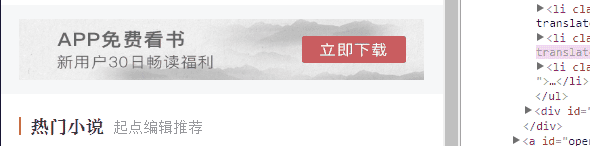
可以看到,无论屏幕宽度多宽,我们的广告图片比例都是固定的,不会有任何剪裁,不会有任何区域缺失,布局就显得非常有弹性,也更健壮。
————-
其实,我之前一直低估百分比padding的实际应用价值,因为有vw单位的存在,毕竟理解vw看上去要更简单一些,所以,一直就没做相关技巧的介绍。但是,随着图片相关布局处理越来越多,我发现,百分比padding的实用价值要比想象的大,要比vw
padding 属性の場合、任意の方向の padding の割合が幅に対して計算され、固定比率のブロックレベルのコンテナーを簡単に実装できます。 e388a4556c0f65e1904146cc1a846bee 要素があるとします。 p>要素のサイズは、親コンテナの幅に関係なく、幅と高さが 1:1 の正方形です。この e388a4556c0f65e1904146cc1a846bee 要素は常に同じ割合。 比率を固定できるこの機能の機能は何ですか? ほとんどのレイアウトでは、比率を固定する必要はありませんが、例外が 1 つあります。それは、画像の元のサイズが固定されているためです。従来の固定幅レイアウトでは、画像が安定した領域を占めるように画像の特定の幅と高さの値を設定しますが、モバイル端末やレスポンシブ開発の場合は、画像の最終的な幅が決まります。非常に小さいです。不確実かもしれません。たとえば、携帯電話のバナー広告の場合、iPhone 7 の下の幅は 375、iPhone 7 Plus の下の幅は 414、その他にも 360 などのサイズがあります。時間は画像の固定サイズ設定ではなく、比率設定です。 🎜🎜通常、次のような実装があります: 🎜🎜🎜🎜🎜🎜 1. 高さを固定し、次のように background-size 属性を使用して制御します。 🎜リアルタイム効果は次のとおりです: 🎜🎜 幅が変化すると、表示できない画像領域の一部 (幅または高さ) が常に存在することがわかりますが、これは完璧なアプローチではありません。 🎜🎜2. 次のようにビューポート幅の単位 vw を使用します: 🎜🎜🎜img { width: 100%; }🎜🎜🎜 互換性要件がそれほど高くない場合は、vw を使用することも良いです。少なくとももう少し理解しやすくなるように練習してください。 🎜🎜ただし、画像がバナーではなく、左側と右側から 1rem 離れている必要がある場合、現時点で CSS コードを維持する必要がある場合は少し面倒になります。完璧な比率を求めるには、CSS3 calc() 計算を使用します: 🎜🎜🎜<br>🎜🎜🎜 画像の両側からの幅が動的に不確実な場合は、
calc()このとき code> も引き伸ばされますが、これは <code>padding 属性が平凡で目立たないだけであり、互換性と適応性は優れています。 🎜🎜3. 次のように、パーセンテージ padding を使用します。 🎜🎜🎜<p class="works-item-t"> <img src="./150x200.png"> </p>🎜🎜🎜 このとき、画像の外部要素がどのように変化しても、比率は一定です。 🎜🎜2. CSS パーセンテージ パディングと幅適応型画像レイアウト🎜🎜 ただし、画像が背景画像として表示するには都合が悪い場合もありますが、インライン
a1f02c36ba31691bcfe87b2722de723b、パーセンテージ padding ルーチンも比較的固定されています。次の HTML 構造のように、固定比率のコンテナ要素が必要です。 code> 要素も比率を制御し、画像は .banner 要素で埋められます。CSS コードは次のとおりです。 🎜🎜🎜.works-item-t {
padding-bottom: 133%;
position: relative;
}
.works-item-t > img {
position: absolute;
width: 100%; height: 100%;
}🎜🎜🎜 効果が得られます。 🎜🎜百聞は一見に如かず。昨年、Qidian 中国語 Web サイトのモバイル版の多くのページにバナー広告が実装されました。最終的な効果については、下の gif スクリーンショットをご覧ください (画像が表示できない場合は、そのままにしておいてください)。コメントしてフィードバックを送信してください): 🎜🎜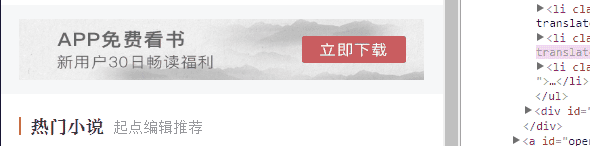 🎜🎜画面の幅がどんなに広くても、広告画像の比率は同じであり、クリッピングや欠落がなく、レイアウトが非常に柔軟で堅牢であることがわかります。 🎜🎜————-🎜🎜実際、私は
🎜🎜画面の幅がどんなに広くても、広告画像の比率は同じであり、クリッピングや欠落がなく、レイアウトが非常に柔軟で堅牢であることがわかります。 🎜🎜————-🎜🎜実際、私は vw ユニットの存在により、padding の実際の適用値を常に過小評価していました。 code>vw の方が簡単そうなので、関連するテクニックは紹介していません。しかし、処理される画像関連のレイアウトが増えるにつれて、padding の割合の実際的な値は想像よりも大きく、vw よりも多くのシナリオに適用できることがわかりました。互換性の向上 (パーセント機能 IE6+ サポート、画像カバー率 100% IE8+ サポート)。 🎜🎜複雑なレイアウトの場合、画像の幅が固定されておらず適応的でない場合、通常は画像の幅のみを設定するというトリックを考えます。例: 🎜🎜🎜.img-box {
padding: 0 50% 66.66% 0;
}🎜🎜此时浏览器默认会保持图片比例显示,图片宽度大了,高度也跟着一起变大;图片宽度小了,高度也跟着一起变小。开发人员似乎无需关心图片真实比例是怎样的。
然而这种技巧有一个非常不好的体验问题,那就是随着页面加载的进行,图片占据的高度会有一个从0到计算高度的图片变化,视觉上会有明显的元素跳动,代码层面会有布局重计算。
所以对图片高宽进行同时约定还是有必要的,但是同时要保证宽度自适应,似乎有点难度。记住,如果遇到这种需求场景,没有比百分比padding布局更好的做法!
缩小浏览器宽度可以看到不同宽度下的布局效果,Gif效果截图如下:
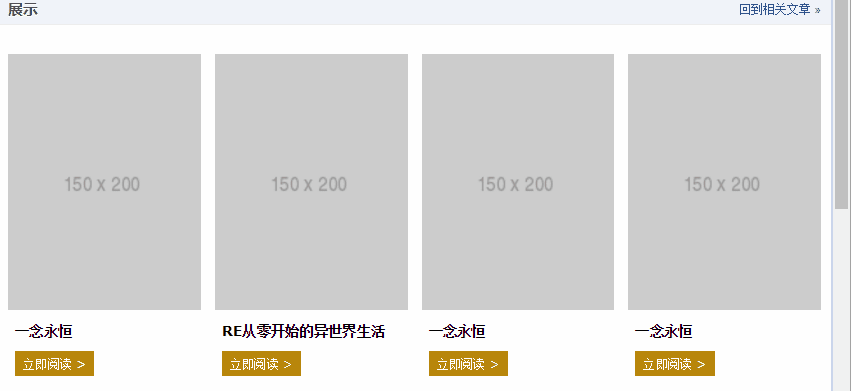
此demo难点就是图片自适应同时保持比例,以及页面刷新的时候没有布局稳固不晃动,其核心HTML和CSS代码如下:
<br>
<p class="works-item-t"> <img src="./150x200.png"> </p>
.works-item-t {
padding-bottom: 133%;
position: relative;
}
.works-item-t > img {
position: absolute;
width: 100%; height: 100%;
}
可以看到,当把垂直方向padding值只使用padding-bottom表示的时候,如果没有text-align属性干扰,a1f02c36ba31691bcfe87b2722de723b元素的left:0;top:0是可以省略的。
对于这种图片宽度100%容器,高度按比例的场景,padding-bottom的百分比值大小就是图片元素的高宽比,就这么简单。
但,有时候,图片宽度并不是100%容器的,例如,图片宽度50%容器宽度,图片高宽比4:3,此时,CSS垂直方向百分比就666了,如下:
.img-box {
padding: 0 50% 66.66% 0;
}相关推荐:<br>
一个CSS+div高度自适应布局模型_html/css_WEB-ITnose
以上がアダプティブ画像レイアウトを作成するための CSS パーセンテージ パディングの詳細な説明の詳細内容です。詳細については、PHP 中国語 Web サイトの他の関連記事を参照してください。

